Windowsが起動不能になった場合、あるいはWindowsそのものが不安定でファイルコピーが続行できない場合、データをバックアップしてから、ハードディスクの換装やWindows 7の再インストールを行う必要がありますが、Windowsを起動しないでハードディスク内のファイルをコピーしたい場合には、「WindowsセットアップDVD」から起動するようにします。
なお、コマンドプロンプトでのファイルコピーには、コマンド操作を熟知している必要があります。

☆USBストレージ(USBメモリーなど)を用意して、パソコンに接続します。
なお、コマンドプロンプトでのファイルコピーには、コマンド操作を熟知している必要があります。
○操作手順

☆USBストレージ(USBメモリーなど)を用意して、パソコンに接続します。




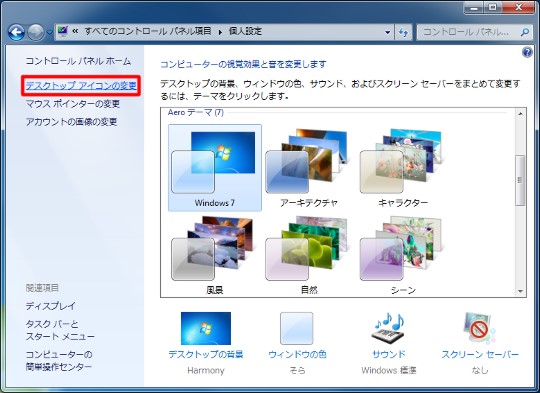
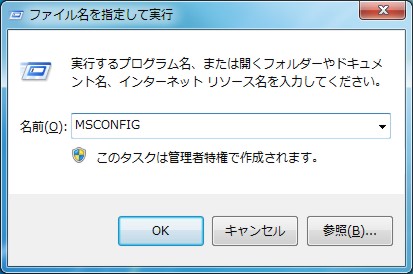
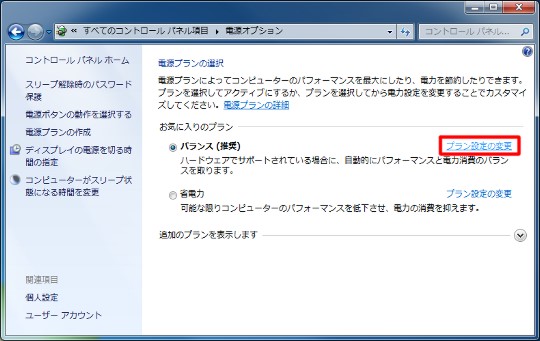

 Copilotビジネス活用術
Copilotビジネス活用術





![[完全改定版]Windows 10上級リファレンス v2](https://hjsk.jp/00books/110/syouei-win10-jrv2-z.jpg)


